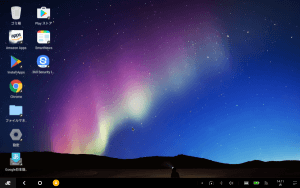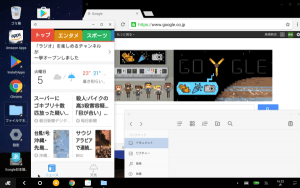AndroidなのかPCなのか?双方のいいとこどりの話題のOS、「Remix OS 2.0」をジャンクパソコンの内蔵HDDにクリーンインストールしてみました。
さらにGoogle Playをインストールして、各種アプリをインストール出来るようにしてみましたよ。
こりゃあ、なかなか面白いです。
Android X86よりも、こちらのほうがオススメです。
Remix OSとは?
Remix OSは、パソコンでAndroidを使うために開発されたOSです。
となると、「Android X86」とコンセプトが被るような気がしますね。
とは言っても、Remix OS自体がAndroid X86の改良版という感じなので、もともと一緒ではありますが。
どちらも使ってみた感想としては、パソコンへの対応は「Remix OS」の方がより進んでいるような気がしました。
Android X86の場合、アプリによっては画面の向きが変な風に固定されてしまい、非常に操作がしにくい状況に陥ってしまうことが多々あったのですが、Remix OSだとそのようなこともなく、アプリもパソコンのように普通の画面で使うことが出来ます。
さらに、マルチウインドウ対応なので、通常のパソコンのようにウィンドウをたくさん同時に開くことが出来ます。
かなりパソコン的な使い方が出来るAndroidといったところですね。
起動方法は多種多様!
Remix OSのいいところは、ちょっと試してみるのに、いろんな方法が用意されているところです。
- Windows環境にインストール
- USBメモリにインストール
- 内蔵HDDにインストール
いろんなパターンで試すことが出来るんですね。
特に推奨されているのは、Windows環境にインストールする方法と、USBにインストールしてそこから起動する方法です。
Windowsにインストールする場合、ソフトとしてインストールする感じなので、Windowsが消えてしまう恐れもなく、安心して試すことが出来るし、USBから起動する場合も内蔵HDDに干渉しようがないので、こちらも安心して試すことが可能です。
ただやはり、私のような「ジャンクパソコン好き」としては、OSなしのジャンクPCの内蔵HDDにフルインストールしないと気がすまないじゃないですか?
(知るか!っていう突っ込みはなしでお願いします)
ということで、お試しなど、ハナから興味なし!というコンセプトで、男なら頑固一徹内蔵HDDにインストールにこだわりたいと思います。
USBからの起動よりもパフォーマンスが上がるし、ソフトとしてインストールするよりも、HDDの容量全てを活用出来る専用PC化出来るからです。
使ったジャンクパソコンはこちら!
富士通製ノートパソコン、MG75Yです。
Chromebook買うならこれでいい?!富士通ノートMG75YにChromium OSを入れた
以前、「Chromium OS」をインストールして快適に使っていたWindows Vista世代のパソコンです。
Chromium OSはかなり気に入っているのですが、ウチにはもう1台、Chromium OSがインストールされたLet’s noteがあるので、MG75YにRemix OSを試してみます。
MG75Yスペック
メモリ 2ギガ
HDD 120ギガ
このくらいスペックのあるWindows Vista世代のパソコンって、とても重宝しますよ。
いろんなOSをインストールしても、結構なパフォーマンスがあるのでストレスがないです。
たとえサポートが切れても何かと使える底力がありますね。
まずは、このパソコンの内蔵HDDを消去することから始めます。
超便利!Puppy LinuxをUSBメモリにインストール!UNetbootinを使おう
USBメモリにインストールした「Puppy Linux」。これ、こういうときに大活躍します。
一個は作っておくことをオススメしますよ。
これを使ってUSBから起動し、Puppy Linuxを起動してください。
GPartedを起動して内蔵HDDを消去します。
「未割り当て」になったら、「新規」でファイル形式を「ext4」で作成してください。
Puppy Linuxでの準備は以上です。
HDDを「ext4」で作成したら、終了してください。
Remix OSのインストールUSBの作成
まずは、こちらからファイルをダウンロードしてください。
32Bit版と64Bit版がダウンロード出来ます。
私は32Bit版をダウンロードしました。
ダウンロードしたファイルを展開すると、
-
How_to_launch_Remix_OS_for_PC.txt
-
Remix_OS_for_PC_32bit_B2016042001.iso
-
Remix_OS_for_PC_Installation_Tool-B2016042602.exe
の3つのファイルがあります。(32Bit版の場合。)
このうちの、末尾が「iso」形式の「Remix_OS_for_PC_32bit_B2016042001.iso」を使います。
取り敢えず「展開」だけしたら、そのまま置いておきます。
続いて、「インストールUSB」を作成するソフトの「UNetbootin」を起動します。
先ほどの記事を参考に、Remix OSのインストールUSBを作成します。
(Puppy LinuxをRemix OSに差し替えるだけです)
これでRemix OSをパソコンの内蔵HDDにインストールする準備が整いました!
ここまでのこういった作業が「面倒だなあ」と思う人も中にはいるかもしれません。
そういう人には、こんなものもあります。
安いしすぐに使えるので手軽ではありますね。
長くなったので、実際のインストールは次回に続く!